Importieren von benutzerdefinierten Auto-EQ-Modellen
Sie können AutoEq-Modelle importieren, die Sie über https://autoeq.app erstellen.
Wenn Ihr Kopfhörermodell noch nicht in Precise Volume enthalten ist, hat diese Website es wahrscheinlich. Sie ermöglicht sogar noch mehr Anpassung.
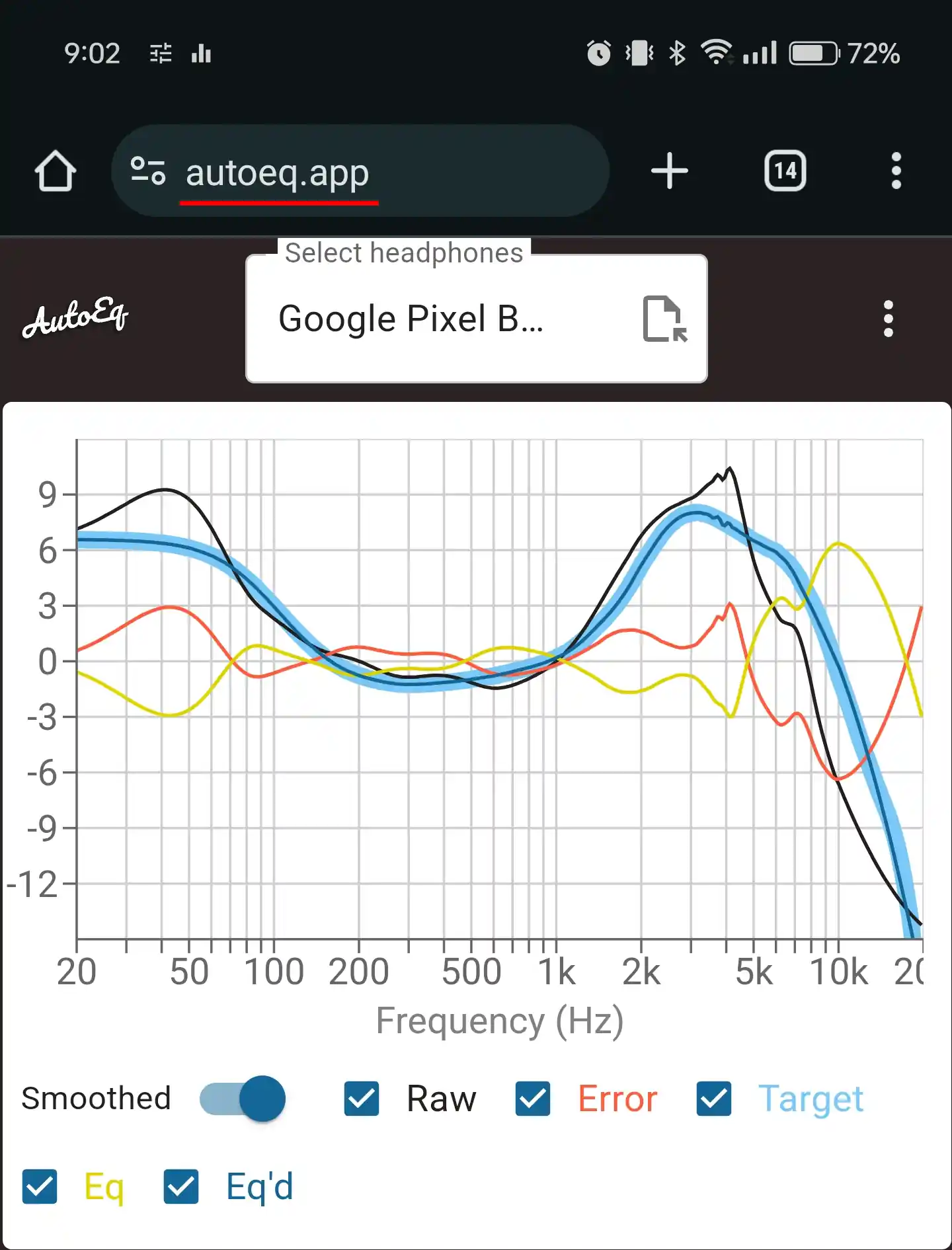
Nachdem Sie Ihr Modell gefunden und nach Ihren Wünschen angepasst haben...
Scrollen Sie im Abschnitt "Ausgewählte Equalizer-App" nach unten zu "EqualizerAPO GraphicEq", da Precise Volume noch nicht in dieser Liste enthalten ist. Die Option EqualizerAPO GraphicEq funktioniert genauso gut. Drücken Sie das Speichersymbol.
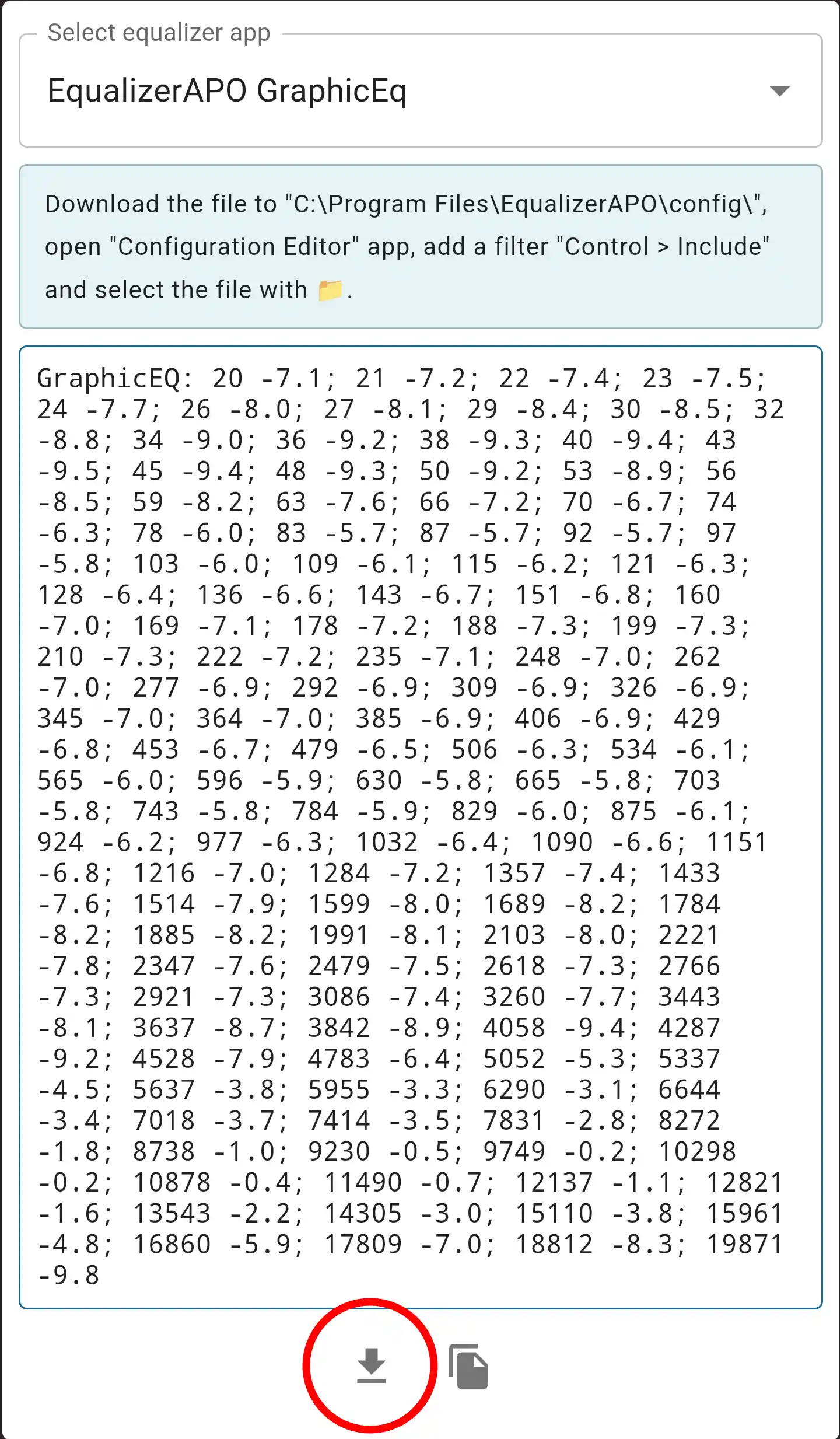
Stellen Sie nun in Precise Volume sicher, dass Sie sich im Abschnitt "Auto EQ" des Equalizers befinden.
Drücken Sie die Beschriftung "Modell" unterhalb des Diagrammbereichs.
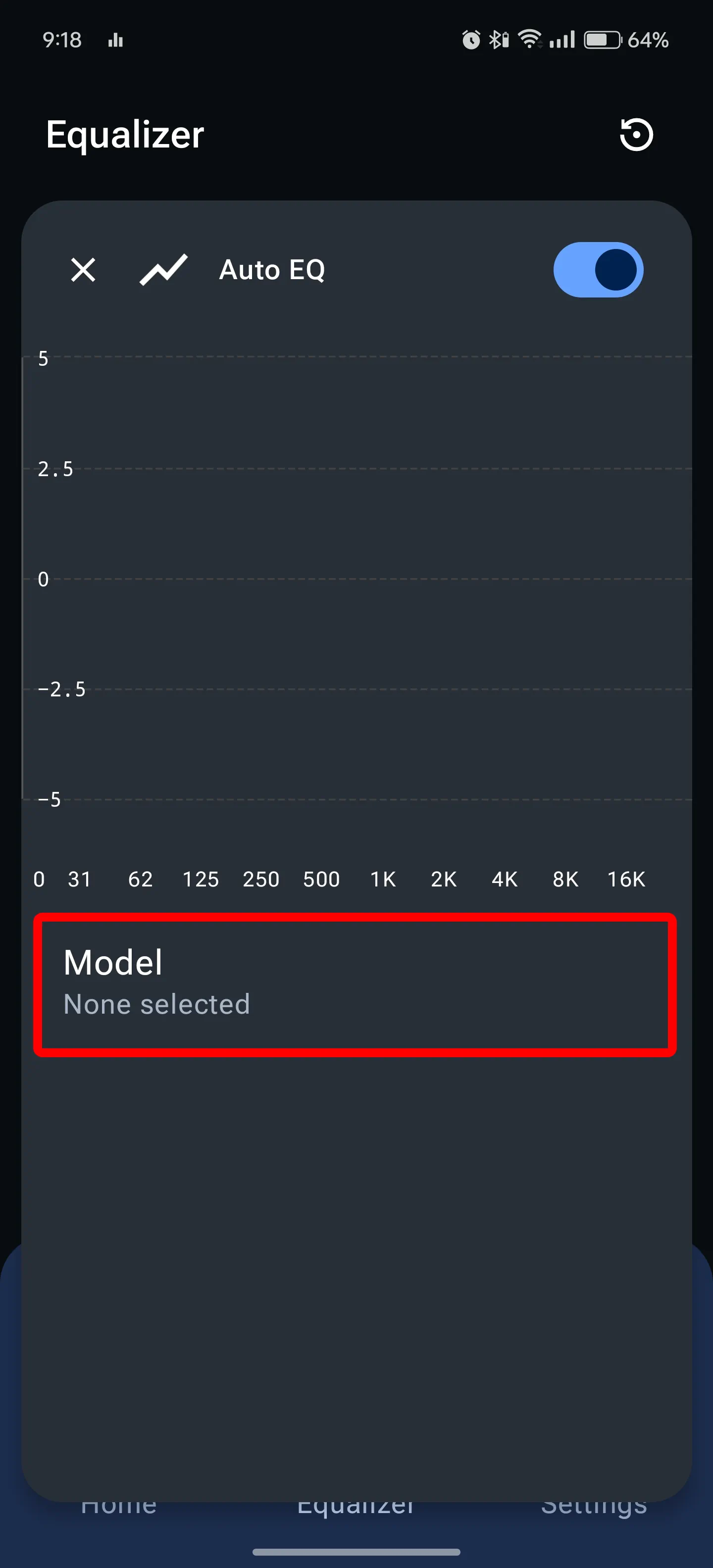
Drücken Sie auf dem nächsten Bildschirm, der erscheint, unten rechts auf "Importieren".
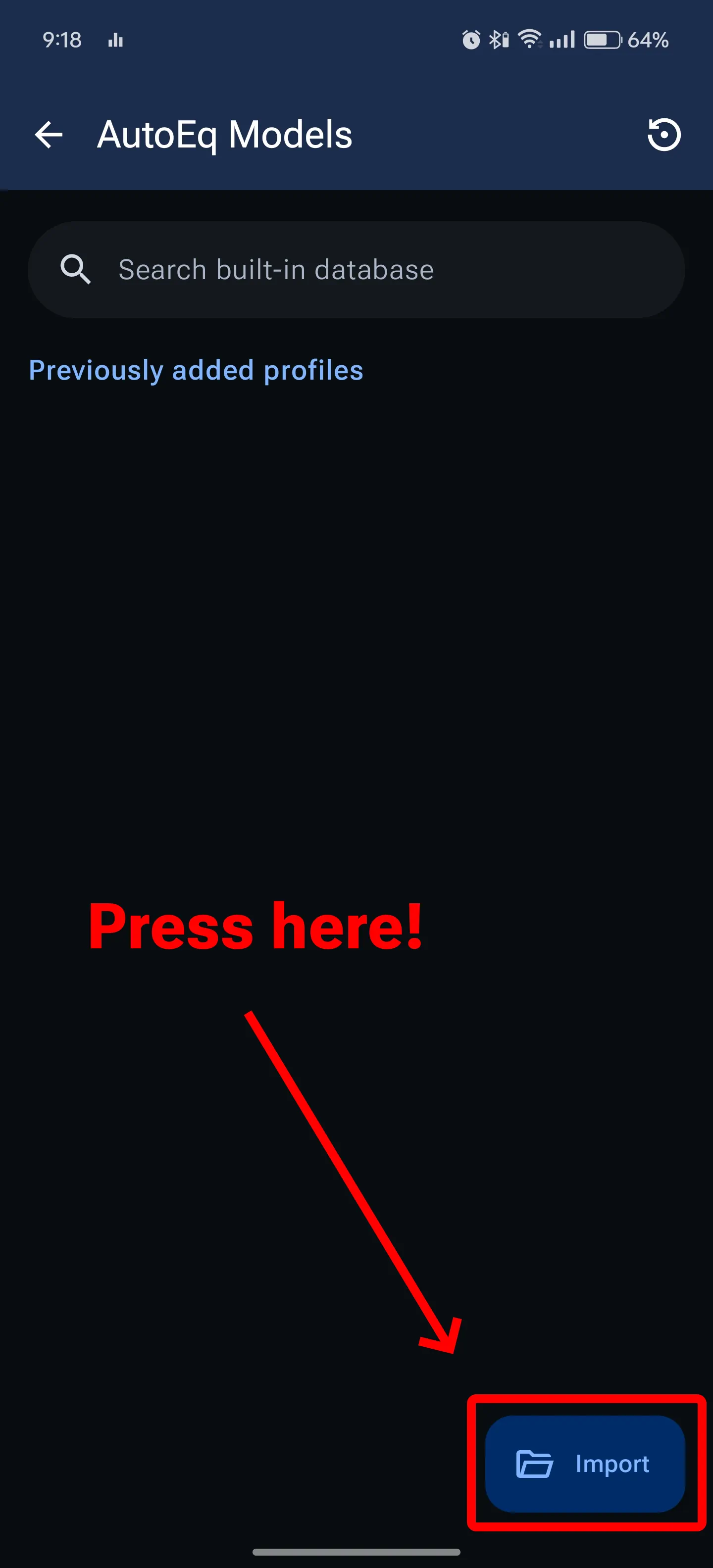
Navigieren Sie als Nächstes zu Ihrem Downloads-Ordner und suchen Sie die Datei, die Sie von https://autoeq.app heruntergeladen haben und die auf "GraphicEq.txt" endet.
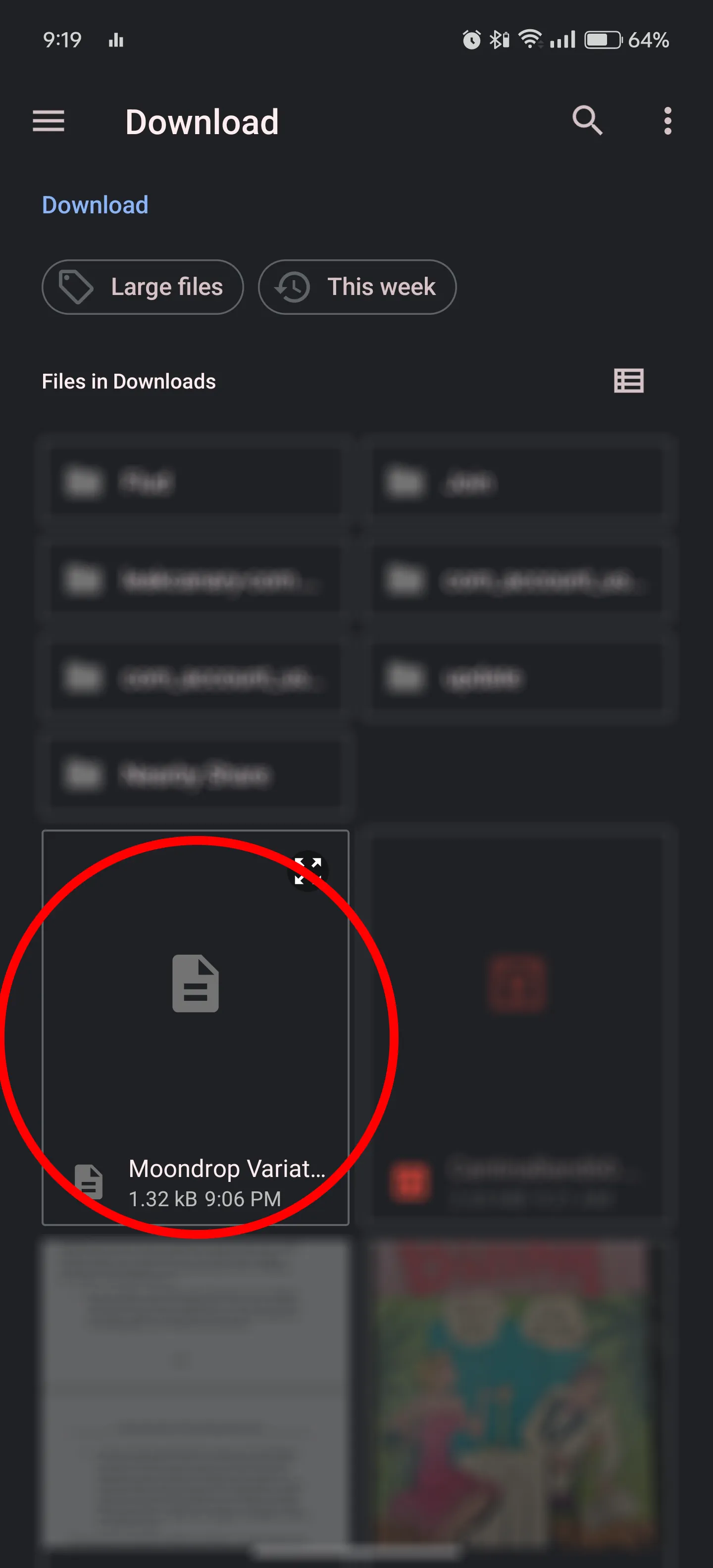
Genießen Sie Ihren Sound! Stellen Sie sicher, dass Sie den Auto-EQ-Effekt einschalten!